Eine ausführliche Anleitung: Wie lädt man Songs von iTunes herunter?
Die iTunes-App ist in der Tat eine sehr zuverlässige und großartige Anwendung, da sie zu hilfreich ist, um Ihnen den Zugriff auf Ihre Mediendateien sowie deren Verwaltung zu ermöglichen.
Die meisten iTunes-Benutzer verwenden die App auch, um ihre Lieblingssongs von iTunes und Apple Music zu streamen. Wenn Sie viele Titel in Ihrer iTunes-Mediathek gespeichert haben, kann es manchmal mühsam sein, sie zu verschieben, wenn Sie sie mit anderen Geräten anhören möchten. Vielleicht fragen Sie sich auch So laden Sie Songs von iTunes herunter.
Dieser Artikel konzentriert sich hauptsächlich auf das detaillierte Verfahren zum Herunterladen von Songs von iTunes auf Ihren Mac- und Windows-Computer sowie auf Ihre iOS- und Android-Gadgets. Wenn Sie zu neugierig auf den gesamten Prozess sind, lesen Sie unbedingt, was jeder Teil dieses Beitrags enthält.
Artikelinhalt Teil 1. Wie lade ich Songs von iTunes auf macOS herunter?Teil 2. Wie lade ich Songs von iTunes unter Windows 10 herunter?Teil 3. Wie lade ich Songs von iTunes auf ein iPhone, iPad oder iPod herunter?Teil 4. Wie lade ich Songs von iTunes auf ein Android-Telefon oder -Tablet herunter?Teil 5. Wie lade ich Songs schnell und effizient von iTunes herunter [Alle Songs]?Teil 6. Zusammenfassung
Teil 1. Wie lade ich Songs von iTunes auf macOS herunter?
Das Gute an der Verwendung der iTunes-App ist, dass Sie exklusive und neu veröffentlichte Songs aus dem iTunes Store erhalten können. Um sie streamen zu können, müssen Sie die Songs natürlich zuerst kaufen. Nach dem Kauf können Sie diese Songs herunterladen und in Ihrer iTunes-Mediathek speichern.
So laden Sie Songs von iTunes mit Ihrem MacOS-Computer herunter.
Schritt 1. Starten Sie zuerst die „Musik“-App und wählen Sie dann in der Seitenleiste „iTunes Store“.
Schritt 2. Wenn Sie „iTunes Store“ nicht sehen können, wählen Sie unter „Musik“ „Einstellungen“ und dann „Allgemein“ und prüfen Sie, ob das Kontrollkästchen neben „iTunes Store“ aktiviert ist. Klicken Sie nach der Überprüfung auf die Schaltfläche „OK“.
Schritt 3. Unter „iTunes Store“ gibt es dieses „Quick Links“-Menü. Wählen Sie darunter die Option „Gekauft“.
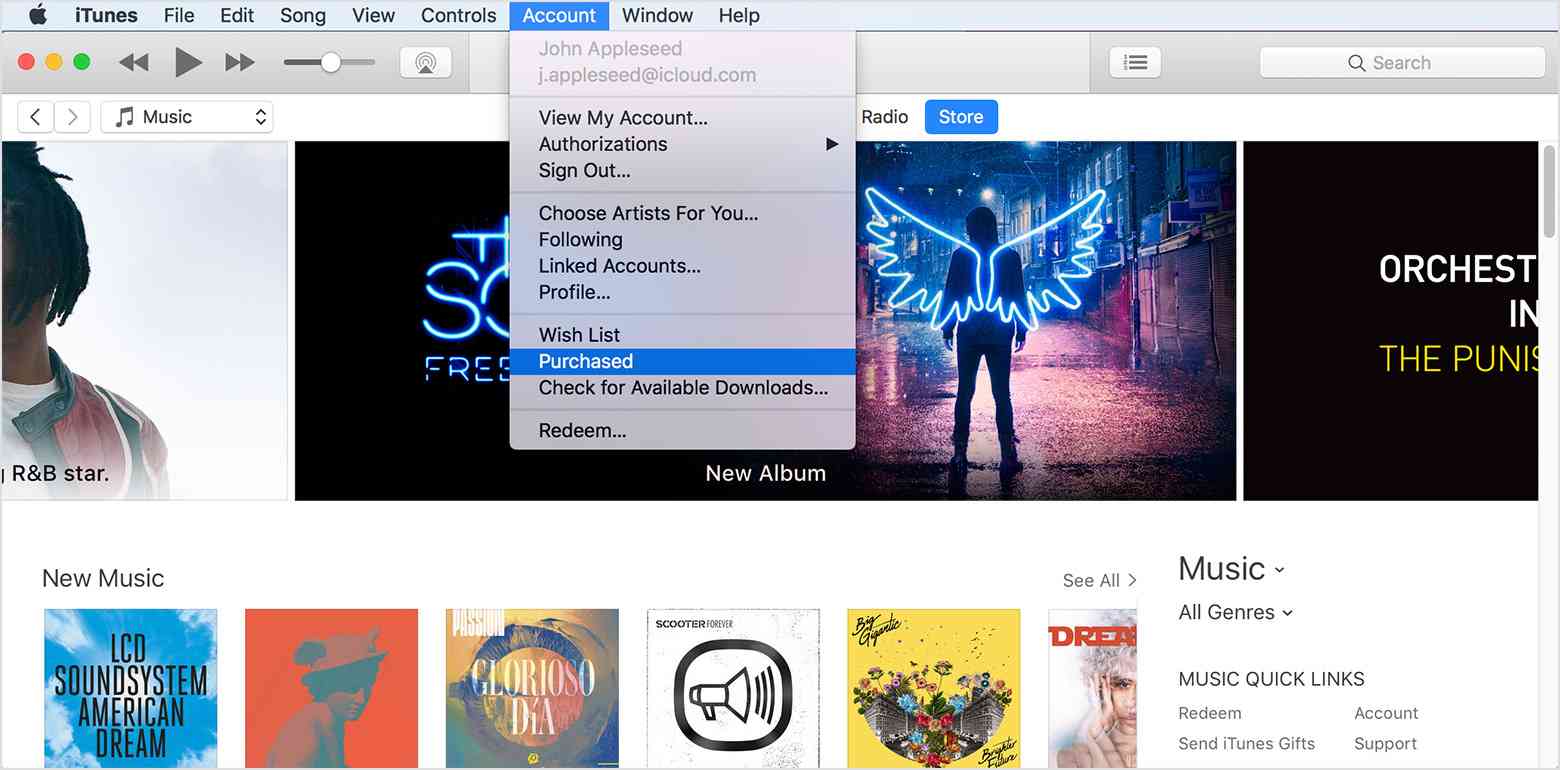
Schritt 4. Wählen Sie oben rechts „Musik“.
- Sie können alle gekauften Songs sehen, die zum Download zur Verfügung stehen – die zuvor gekauften Tracks sowie diejenigen, die sich nicht in Ihrer Bibliothek befinden.
- Sie können die gekauften Songs nach Künstlername, Songs oder Album anzeigen. Wenn Sie auf die Option „Album“ klicken, können Sie die Titel in einem Album sehen.
- Wenn Sie einen bestimmten iTunes-Song herunterladen möchten, können Sie einfach die Suchleiste verwenden, um sofort danach zu suchen.
Schritt #5. Um den ausgewählten Song endgültig herunterzuladen, klicken Sie zum Herunterladen auf das Symbol „Download“.

Und das ist es! Sie sind fertig! So laden Sie Songs von iTunes mit Ihrem Mac-PC herunter!
Teil 2. Wie lade ich Songs von iTunes unter Windows 10 herunter?
Wie bereits erwähnt, haben wir hier natürlich auch eine detaillierte Anleitung zum Herunterladen von Songs von iTunes, wenn Sie Ihre verwenden möchten Windows 10 Computer.
Schritt 1. Dasselbe gilt für Ihren MacOS-PC. Starten Sie zuerst „Musik“ auf Ihrem Windows-Computer. Klicken Sie im oberen linken Bereich des Bildschirms auf die Schaltfläche „Musik“ und dann auf die Schaltfläche für „Speichern“.
Schritt 2. Wählen Sie unter der Option „Quick Links“ „Gekauft“ und dann „Musik“. Hier sehen Sie alle zum Download verfügbaren Songs, die Sie auch nach Künstlernamen, Titeln und Alben anzeigen können.
Schritt 3. Um einen bestimmten iTunes-Song herunterzuladen, kreuzen Sie einfach die Schaltfläche „Herunterladen“ daneben an.
So einfach wie oben beschrieben können Sie die iTunes-Songs, die Sie lieben, herunterladen!
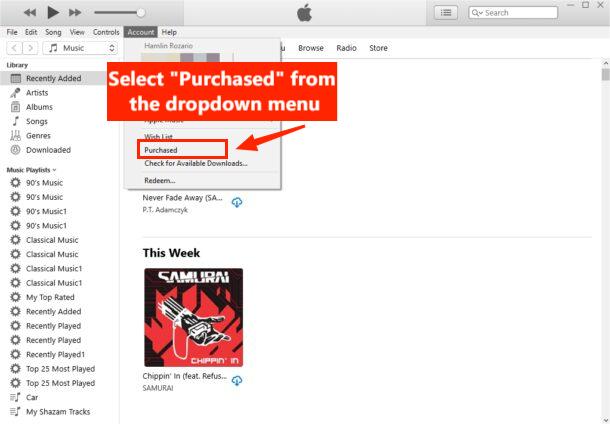
Teil 3. Wie lade ich Songs von iTunes auf ein iPhone, iPad oder iPod herunter?
Wenn Sie ein iOS-Handygerät wie ein iPhone, iPad oder iPod verwenden, sollten Sie wissen, wie Sie Songs sowohl von iTunes als auch von iTunes herunterladen Apple Music. Natürlich werden wir die Verfahren für beide hier besprechen.
So laden Sie von Apple Music herunter
Schritt 1. Öffnen Sie Apple Music auf Ihrem iOS-Gerät. Am unteren Rand des Bildschirms stehen Optionen zur Verfügung. Wählen Sie „Bibliothek“.
Schritt 2. Sie können „Künstler“, „Songs“ oder „Alben“ auswählen.
Schritt 3. Nachdem Sie eines ausgewählt haben, sehen Sie die Liste der herunterzuladenden Elemente. Neben jedem befindet sich ein rotes Wolkensymbol, das anzeigt, dass die Titel verfügbar und zum Herunterladen bereit sind.
Schritt 4. Wählen Sie das „Wolkensymbol“ neben dem Song, den Sie herunterladen möchten.
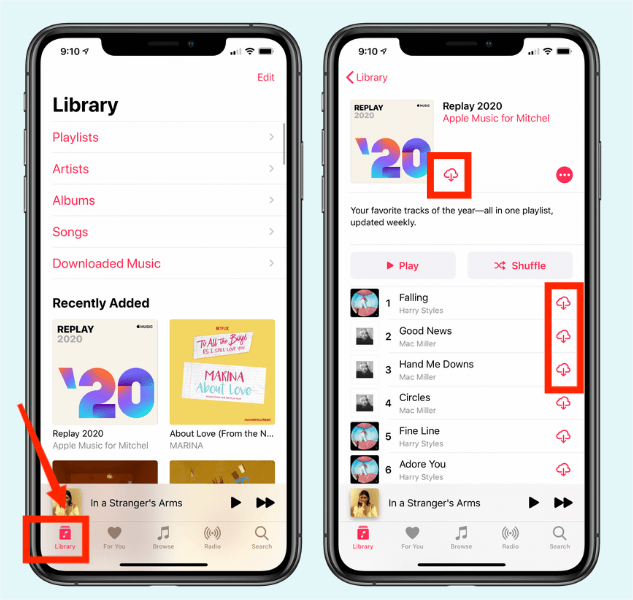
So laden Sie von iTunes herunter
Schritt 1. Öffnen Sie die iTunes-App auf Ihrem iOS-Gerät.
Schritt 2. Wenn Sie ein iPhone oder einen iPod verwenden, wählen Sie unten auf dem Bildschirm die Schaltfläche „Mehr“ und dann als Nächstes die Option „Gekauft“. Für iPad-Benutzer wählen Sie einfach sofort „Gekauft“.
Schritt 3. Wählen Sie als nächstes „Musik“.
Schritt 4. Suchen und wählen Sie den Titel, den Sie herunterladen möchten, und klicken Sie dann einfach auf das „Cloud“-Symbol daneben, um mit dem Herunterladen des Titels zu beginnen.
Nachdem Sie bereits gelernt haben, wie Sie Songs von iTunes und Apple Music mit Ihren iOS-Handys herunterladen, werden wir nun fortfahren und besprechen, wie das Herunterladen mit Ihren Android-Gadgets erfolgen kann.
Teil 4. Wie lade ich Songs von iTunes auf ein Android-Telefon oder -Tablet herunter?
Tatsächlich kann die iTunes-App nicht auf Ihrem Android-Gerät installiert werden. Aber Sie können die Apple Music App haben. Was Sie also hier tun können, ist, diese gekauften iTunes-Songs mit Ihrer Apple Music-App auf Ihrem PC oder Mac zu synchronisieren, damit Sie sie auf Ihr Android-Gadget herunterladen können.
Zum Fortfahren ist ein aktives Apple Music-Abonnement erforderlich. Stellen Sie außerdem sicher, dass Ihre iTunes- und Apple Music-Apps dieselbe Apple-ID verwenden.
Schritt 1. Öffnen Sie auf Ihrem Computer die iTunes-App.
Schritt 2. Wählen Sie die Schaltfläche „Bearbeiten“ und dann die Schaltfläche „Einstellungen“.
Schritt 3. Unter dem Registerkartenfenster „Allgemein“ sehen Sie den Abschnitt „iCloud-Musikbibliothek“. Das Kontrollkästchen daneben muss aktiviert sein. Klicken Sie als nächstes auf die Schaltfläche „OK“, wenn Sie hier fertig sind.
Schritt 4. Um die Synchronisierung mit Ihrer iCloud manuell zu starten, wählen Sie die Schaltfläche „Datei“ und dann „Bibliothek“ und schließlich „iCloud-Musikbibliothek aktualisieren“. Es kann einige Zeit dauern, bis der Synchronisierungsvorgang abgeschlossen ist.

Schritt #5. Nachdem der Synchronisierungsvorgang erfolgreich abgeschlossen wurde, öffnen Sie die App „Apple Music“ auf Ihrem Android-Gerät und wählen Sie dann das Menü „Bibliothek“ am unteren Bildschirmrand.
Schritt #6. Wählen Sie die Schaltfläche für „Songs“ und finden Sie die Titel, die Sie herunterladen möchten.
Schritt Nr. 7. Sobald ein Lied ausgewählt wurde, wählen Sie einfach als nächstes die Schaltfläche „Herunterladen“.
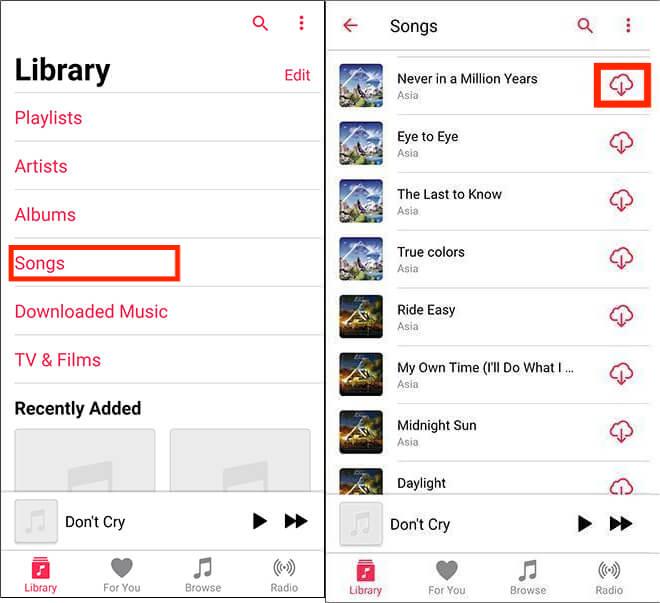
Der obige Vorgang beschreibt, wie Sie Songs von iTunes auf Ihr Android-Gadget herunterladen.
Teil 5. Wie lade ich Songs schnell und effizient von iTunes herunter [Alle Songs]?
Sie müssen beachten, dass auf die gekauften iTunes- und Apple Music-Songs nur auf autorisierten Geräten zugegriffen werden kann und dass es sich um geschützte Dateien handelt. Sie können sie nicht ändern oder verschieben, es sei denn, der Schutz wird entfernt.
Wenn Sie jetzt wissen möchten, wie Sie Songs von iTunes herunterladen und auf jedem Gerät speichern und abspielen können, können Sie den Schutz der Songs mit Apps wie entfernen TunesFun Apple Musikkonverter.
Die TunesFun Apple Music Converter kann Ihnen dabei ganz einfach helfen DRM-Entfernungsverfahren sowie bei der Konvertierung der Songs zu flexible Formate wie MP3, FLAC, WAV, M4A und mehr. Während des Downloadvorgangs werden die ID-Tags und die Originalqualität beibehalten und beibehalten.
Es kann auch bei der Konvertierung von Hörbüchern helfen. Falls Sie also auch gerne Hörbücher streamen und möchten, dass sie konvertiert und heruntergeladen werden, dies TunesFun Apple Music Converter kann auch verwendet werden!
Eine einfache Anleitung zum Herunterladen von Songs von iTunes ohne Einschränkungen finden Sie im Folgenden.
Versuchen Sie es kostenlos Versuchen Sie es kostenlos
Schritt 1. Erfüllen Sie die Installationsanforderungen der App. Installieren Sie es auf Ihrem PC und starten Sie es dann. Beginnen Sie auf dem Hauptbildschirm mit der Vorschau und Auswahl der zu verarbeitenden Apple Music- und iTunes-Songs. Eine Reihe von Titeln kann einmal konvertiert werden, sodass Sie viele auf einmal auswählen können.

Schritt 2. Richten Sie das Ausgabeformat und den Ausgabeordner entsprechend ein. Ändern Sie diese anderen Parameter, wenn Sie möchten.

Schritt 3. Aktivieren Sie die Schaltfläche „Konvertieren“, sobald die Einrichtung abgeschlossen ist. Neben dem Konvertierungsprozess wird auch das DRM-Entfernungsverfahren von der App durchgeführt.

Innerhalb weniger Minuten stehen die konvertierten und DRM-freien Dateien nun zum Streamen zur Verfügung. Sie können auf die Dateien auf jedem beliebigen Mediaplayer oder Gerät zugreifen und sie verschieben oder sogar auf externen Laufwerken oder CDs speichern!
Teil 6. Zusammenfassung
An dieser Stelle des Artikels haben Sie nun den gesamten Prozess zum Herunterladen von Songs aus iTunes mit verschiedenen Gerätetypen kennengelernt – Mac und Windows PC sowie Android- und iOS-Geräte. Wenn Sie Einschränkungen oder Hindernisse beim Herunterladen von iTunes- und Apple Music-Songs vermeiden möchten, können Sie auch nur Anwendungen verwenden, die zuverlässig genug sind und sowohl bei der Konvertierung als auch beim DRM-Entfernungsverfahren helfen können. Das TunesFun Apple Musikkonverter ist eine der besten Apps!
Hinterlassen Sie uns eine Nachricht